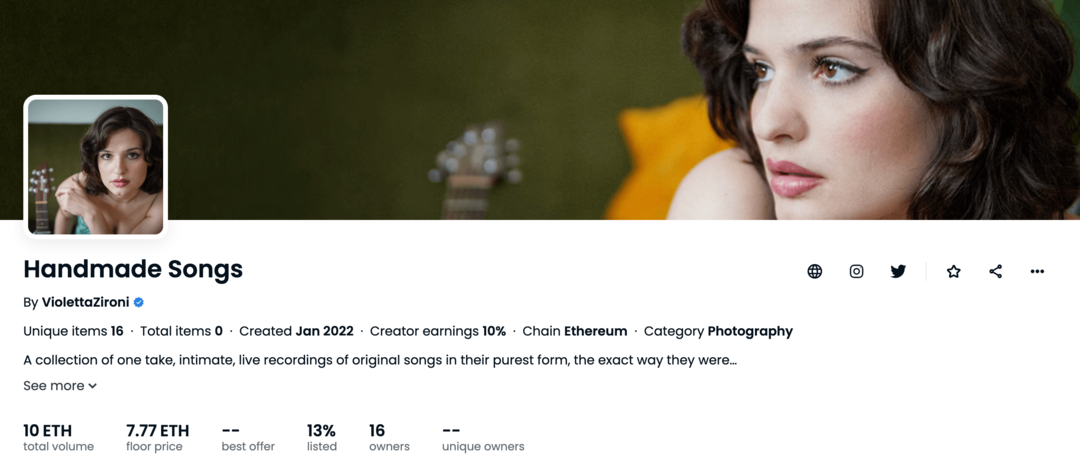כיצד לשנות הרשאות גישה לקבצים עבור Windows 10 Apps
פרטיות מיקרוסופט Windows 10 / / March 17, 2020
עודכן לאחרונה ב
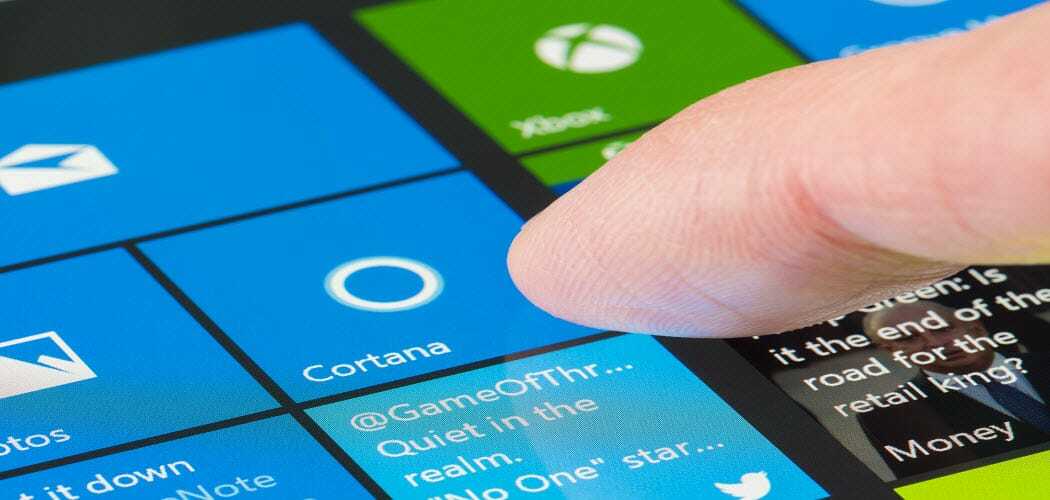
WIndows 10 1803 ומעלה מאפשרת לך לשלוט באילו אפליקציות יש הרשאות לקבצים מסוימים במערכת שלך.
עם כל עדכון חדש של תכונות Windows 10, מיקרוסופט משתפרת הגדרות פרטיות. החל מ- Windows 10 1803 April Update יש דרכים נוספות לשלוט על גישת הקבצים. אתה יכול להגביל או לשלול מאפליקציית UWP (ולא Win32) גישה לקבצים המאוחסנים בספריות המסמכים והתמונות שלך. אתה יכול אפילו לנעול אפליקציות ולמנוע הרשאות למערכת הקבצים המלאה.
הרשאות גישה לקבצים ב- Windows 10
כדי להגדיר הרשאות, אתה יכול לעשות זאת על בסיס אפליקציה לפי יישום או על מספר אפליקציות בבת אחת. כדי להתחיל, ראש אל הגדרות> אפליקציות> אפליקציות ותכונות כדי לראות את רשימת היישומים המותקנים במערכת שלך. לחץ או הקש על יישום מהרשימה ואז על הקישור אפשרויות מתקדמות.
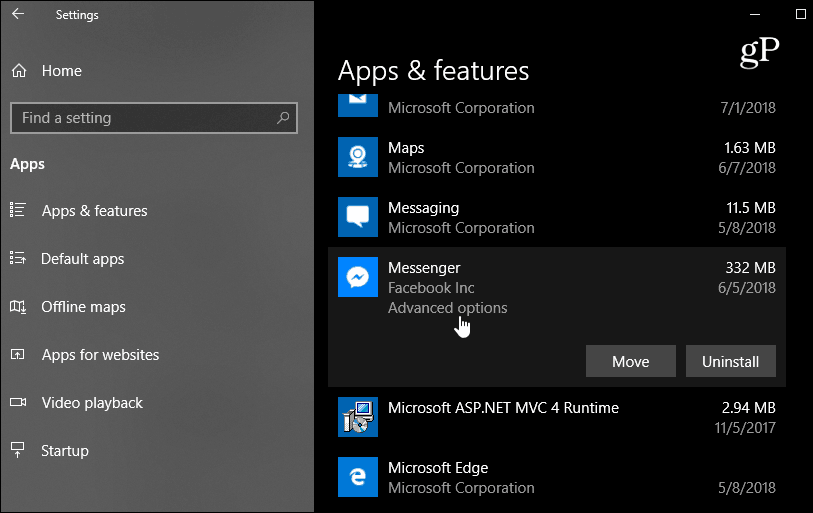
במסך הבא, תחת החלק הרשאות אפליקציה, הפעל או כבה את המתגים עבור אילו קבצים ברצונך שליישום תהיה גישה. כל אפליקציה משתנה אך תוכלו לבחור לאפשר או לשלול גישה לספריות כמו תמונות, סרטונים, אנשי קשר או מסמכים.
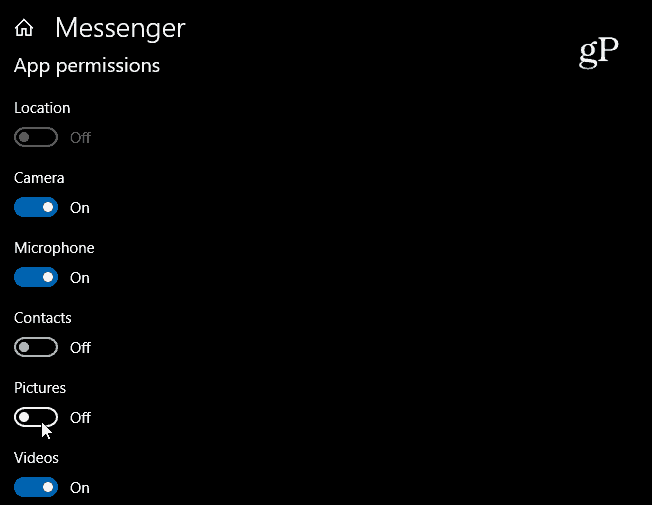
הערה: אתה יכול לנהל הרשאות רק עבור יישומי Windows Store או UWP. למרות שיישומי שולחן עבודה מסורתיים מופיעים בחלק ההגדרות, אין להם קישור "אפשרויות מתקדמות". בחלק זה תוכלו גם לבחור לאילו אפליקציות הרשאות חומרה. לדוגמה, אולי אינך רוצה שלפייסבוק תהיה גישה למצלמה שלך.
אם ברצונך להגביל הרשאות לקבצים מאפליקציות מרובות, עבור אל הגדרות> פרטיות. ואז גלול מטה בחלונית השמאלית ובחר ספרייה שתרצה להגביל - מסמכים, סרטונים או תמונות. ואז בחלונית הימנית, יש לך אפשרות לכבות את הגישה לכל האפליקציות במכה אחת. לחלופין, גלול ברשימת היישומים וכבה את אלה שלא תרצו לקבל גישה לספריה זו.
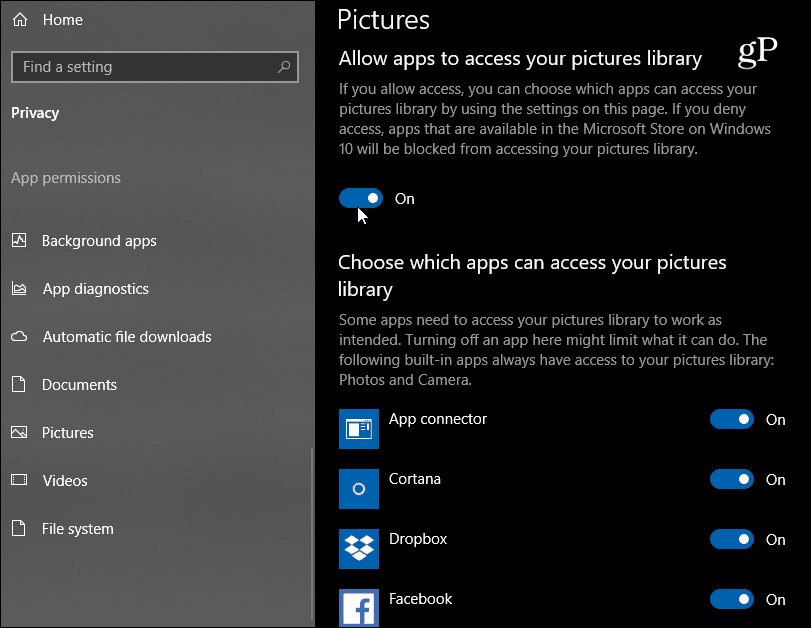
כמו כן ראוי לציין שתוכל להגביל את הגישה לאפליקציות לכל מערכת הקבצים. זוהי אפשרות "גרעינית" וכוללת מסמכים, סרטי וידאו, תמונות וכן קבצים מסונכרנים בתיקיית OneDrive המקומית. תכונה חדשה זו נועדה לספק לך שליטה רבה יותר באילו יישומים יכולים לגשת לקבצים שלך. ולמרות שזה לא מושלם, (יש אפליקציות מקוריות כמו תמונות אינן יכולות להיות מוגבלות) בטוח להניח שמיקרוסופט תמשיך להשתפר בהגדרות הפרטיות שלה ככל ש- Windows 10 ימשיך להתבגר.